Scopri i semplici passaggi su come rimuovere la filigrana Fiverr dalle immagini
Al giorno d'oggi, molti siti di freelance sono emersi a causa della pandemia. E con ciò, le persone vogliono lavorare online e preferiscono lavorare da remoto a causa della pandemia in corso. Uno dei marketplace di servizi freelance più popolari che puoi utilizzare se sei un freelance è Fiverr. E se sei tra gli utenti di Fiverr, potresti notare che lascia una filigrana sulle immagini o sui video che carichi o pubblichi online. Ma per molte persone è un problema che l'immagine o il video che pubblichi contengano una filigrana. Per fortuna sei sulla pagina giusta! In questo articolo, ti mostreremo la soluzione che stai cercando. Leggi attentamente questo post per imparare il processo su come farlo rimuovere la filigrana Fiverr dalle tue foto
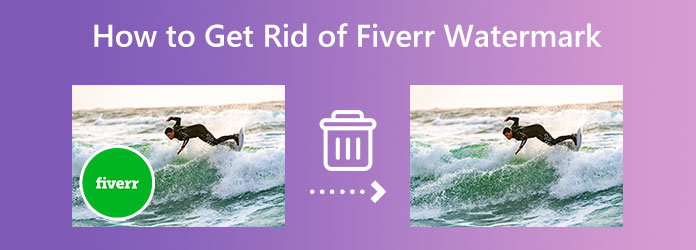
Parte 1. Perché Fiverr lascia una filigrana e perché rimuoverla
Fiverr è una piattaforma popolare per le aziende online e i lavoratori freelance. Molti professionisti e acquirenti lo usano e venditori in tutto il mondo. Tuttavia, lascia una filigrana sulle sue immagini per molte ragioni. E in questa parte, discuteremo con te quali sono i motivi per cui Fiverr inserisce filigrane sulle loro foto. Quindi, comprendi le informazioni che ti faremo sapere prima di poter rimuovere le filigrane Fiverr dalle tue immagini.
Fiverr inserisce una filigrana sulle immagini che produce per proteggere i diritti del venditore. Mettendo filigrane sulle immagini, Fiverr impedisce anche il lavoro dell'acquirente che il venditore invia. Inoltre, l'inserimento di filigrane sulle immagini impedisce agli acquirenti di avere l'immagine senza pagare il venditore. E con questo metodo, il datore di lavoro dovrebbe accettare l'ordine di lavoro che gli è stato dato e pagarlo di conseguenza. E con ciò, possono utilizzare il contenuto.
Ora, quali sono i motivi per cui dobbiamo rimuovere la filigrana Fiverr dalla tua immagine? Gli acquirenti e i venditori su Fiverr devono sapere che rimuovere la filigrana Fiverr dal loro lavoro è importante. Esistono diversi motivi per cui gli utenti devono rimuovere la filigrana Fiverr. E di seguito, abbiamo elencato tutti i motivi per cui dobbiamo sbarazzarci della filigrana Fiverr.
1. In circostanze impreviste, la connessione tra il venditore e l'acquirente viene persa non appena il lavoro viene inviato e svolto. Ma ci sono momenti in cui ci sarà una connessione in seguito. E subito dopo, l'acquirente può rimuovere la filigrana dall'immagine e usarla come vuole.
2. Ci sono circostanze in cui le persone esternalizzano il proprio lavoro. Alcuni acquirenti esternalizzano il loro lavoro ai venditori su Fiverr. E dopo che il loro lavoro è stato inviato, gli acquirenti rimuovono la filigrana Fiverr sulla loro immagine o video per inviarli al loro superiore.
3. Se sei un dipendente e hai un lavoro da svolgere professionalmente, è fondamentale rimuovere la filigrana. Non vuoi mostrare al tuo datore di lavoro o capo che hai solo esternalizzato il tuo lavoro.
4. I venditori spesso vogliono inviare immagini di alta qualità ai loro venditori senza la filigrana Fiverr. Pertanto, in ogni caso, se la connessione viene interrotta, gli acquirenti possono comunque utilizzare l'immagine sulla loro piattaforma professionale.
Parte 2. Come rimuovere la filigrana Fiverr
Ora che hai appreso tutte le informazioni necessarie sul motivo per cui è necessario rimuovere la filigrana Fiverr, passiamo ora a come eliminare la filigrana Fiverr dalle tue foto. Ci sono due opzioni per rimuovere questa filigrana. E di seguito, ti mostreremo i semplici passaggi per rimuoverlo.
Metodo 1. Disabilita l'opzione Filigrana su Fiverr
La cosa positiva dell'utilizzo di Fiverr è che c'è un'opzione in cui puoi disabilitare la filigrana sugli output che hai. Per poter disabilitare la filigrana da Fiverr, procedi nel seguente modo.
Come rimuovere la filigrana Fiverr disabilitando l'opzione filigrana:
Passo 1 Innanzitutto, apri l'applicazione Fiverr sul tuo dispositivo, quindi accedi al tuo account venditore. Tocca o fai clic su concerti dal menu di vendita sopra l'interfaccia.
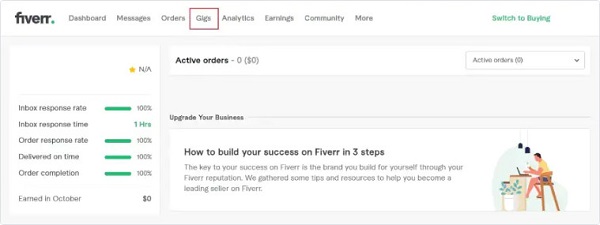
Passo 2 Successivamente, fai clic su Titolo del concerto dove desideri disabilitare l'opzione filigrana Fiverr. E poi, fai attenzione agli interruttori che verranno attivati a quel punto. Disabilita l'opzione filigrana disattivandola con il pulsante del mouse. Puoi disattivarlo facendo clic sul pulsante simile a un interruttore accanto Attiva Filigrana.
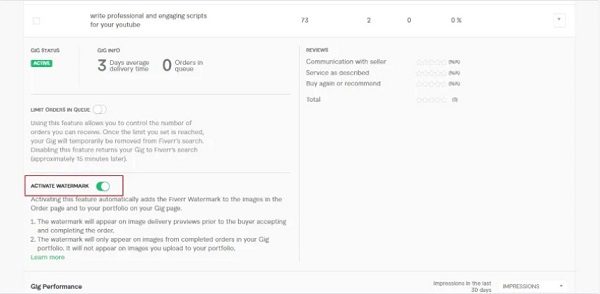
Passo 3 Per gli acquirenti, la domanda è come salvare le foto senza filigrana da Fiverr. Se l'acquirente ha perso la transazione con il venditore, ci sarà un problema perché l'acquirente ha bisogno dell'output dell'immagine originale o effettiva. Vai al Ordina sezione e accettare l'ordine. Quindi, scarica nuovamente l'elemento e l'immagine verrà salvata senza la filigrana Fiverr.
Metodo 2. Utilizzo di Tipard Image Watermark Remover gratuito online
Ma se hai un'immagine Fiverr salvata sul tuo dispositivo, non puoi utilizzare il metodo sopra. Ma non preoccuparti! Con Tipard Image Watermark Remover Free Online, puoi sicuramente rimuovere la filigrana Fiverr dalla tua foto.
Tipard Image Watermark Remover gratuito online è il miglior strumento per la rimozione di filigrane Fiverr che puoi usare liberamente sul tuo browser. Offre diversi modi per rimuovere eventuali filigrane dall'immagine. Puoi utilizzare gli strumenti poligonale, lazo e pennello per rimuovere le filigrane. Inoltre, supporta tutti i formati di immagine, come JPG, JPEG, PNG e WebP. Inoltre, dopo aver rimosso la filigrana dall'immagine, puoi utilizzare la funzione di ritaglio per ridurre le dimensioni dell'immagine. E poiché Tipard Image Watermark Remover Free Online è basato sull'intelligenza artificiale, può rimuovere facilmente e senza perdite la filigrana Fiverr dalla tua immagine. Inoltre, è accessibile su tutti i browser web e sicuro da usare.
Come rimuovere la filigrana Fiverr online utilizzando Tipard Image Watermark Remover online gratuito:
Passo 1 Apri il browser e cerca Tipard Image Watermark Remover gratuito online. Quindi, fare clic su Seleziona foto pulsante sull'interfaccia utente principale per caricare l'immagine Fiverr.
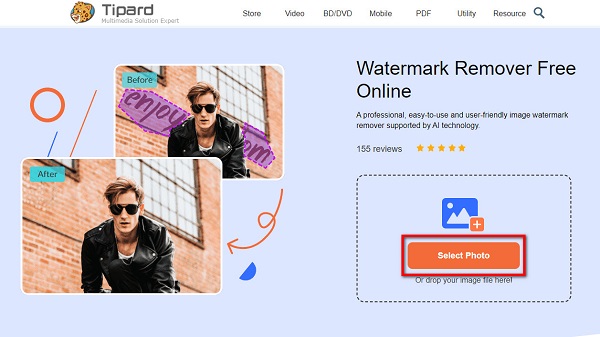
Passo 2 Dopo aver caricato il file immagine, seleziona lo strumento che desideri utilizzare per rimuovere la filigrana Fiverr. In questo tutorial utilizzeremo lo strumento lazo.
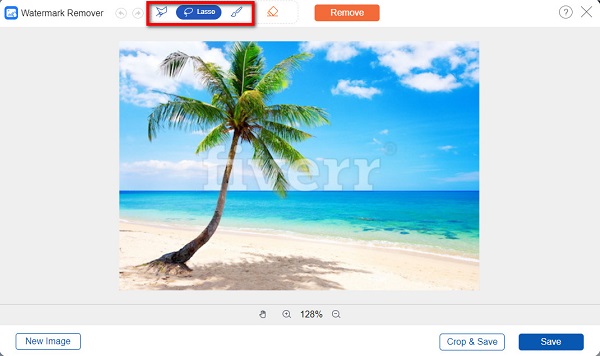
Passo 3 E poi, seleziona la filigrana Fiverr sulla tua immagine finché non è completamente coperta. Quindi, fare clic su Rimuovere pulsante per cancellare la filigrana magicamente.
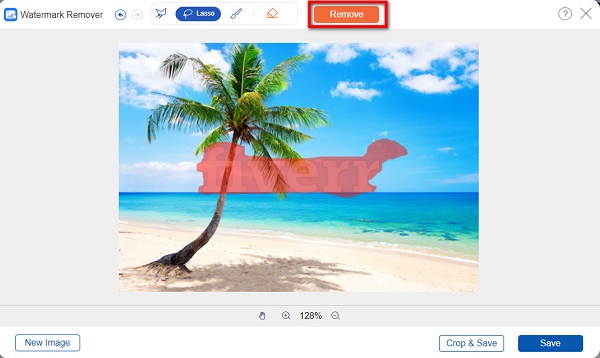
Passo 4 E infine, vedrai il risultato dell'anteprima della tua immagine. Puoi vedere che la filigrana Fiverr ora è sparita. Clicca il Risparmi pulsante per salvare l'output sul dispositivo.
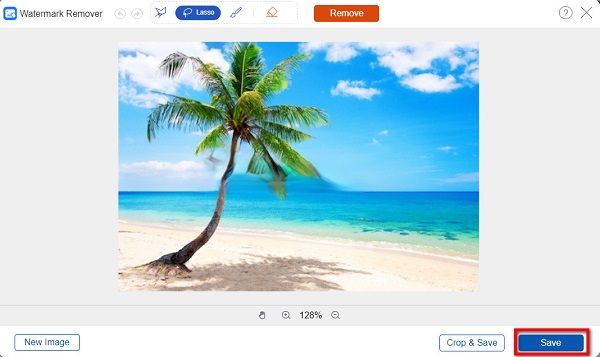
Parte 3. Domande frequenti su come sbarazzarsi della filigrana Fiverr
Posso rimuovere la filigrana Fiverr senza perdita di qualità?
Sì. I metodi di cui sopra possono aiutarti a rimuovere la filigrana Fiverr dalle tue immagini senza perderne la qualità.
Fiverr è un'applicazione online?
Fiverr è una piattaforma online e un marketplace che puoi utilizzare sui tuoi browser. È accessibile su quasi tutti i principali browser, come Google e Safari.
Posso utilizzare un'applicazione offline per rimuovere la filigrana Fiverr?
Certo. Ce ne sono anche molti offline rimozione di filigrane che puoi utilizzare per rimuovere la filigrana Fiverr. La migliore applicazione di fotoritocco per rimuovere filigrane è Adobe Photoshop.
Conclusione
Ci sono ragioni per cui Fiverr inserisce filigrane sulle sue immagini. Ma la cosa buona è che puoi ancora rimuovere la filigrana dalle tue immagini. In questo post, speriamo che tu abbia appreso tutte le informazioni di cui hai bisogno rimuovere la filigrana Fiverr dalle tue foto E se vuoi rimuovere la filigrana Fiverr facilmente e gratuitamente, prova Tipard Image Watermark Remover gratuito online sul tuo browser.







